もしあなたのWindows サンドボックスロード、オープン、または動作せず、0x80070002、0x80072746、などのさまざまなエラーコードがスローされます。0x80070057、0x800706d9、0x80070569そして0xc0370106, それなら、この投稿が役立つかもしれません。
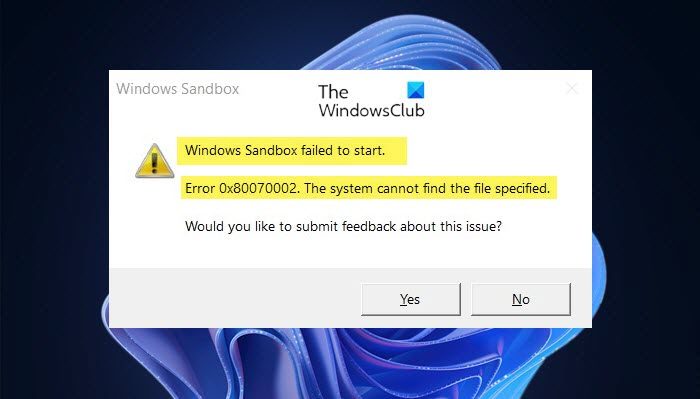 エラー コード 0x80070002 には、次のようなエラー ステートメントが伴う場合があります。
エラー コード 0x80070002 には、次のようなエラー ステートメントが伴う場合があります。
- Windows サンドボックスがエラー コード 0x80070002 で起動できない場合があります。
- Windows サンドボックスは、「ERROR_FILE_NOT_FOUND (0x80070002)」で起動に失敗することがあります。特に、更新プロセス中にオペレーティング システムの言語が変更されたデバイスで発生します。
Windows サンドボックスの起動に失敗しました。システムは指定されたファイルを見つけることができません
こんな場合に役立つ方法が 3 つありますWindows サンドボックスの起動またはロードに失敗しましたエラー コード 0x80070002 または 0x80072746 が発生します。それらは次のとおりです。
- Windows の更新プログラムを確認します。
- サンドボックスに必要なすべてのサービスを有効にする
- 仮想化、Hyper-V、および SLAT のサポートを有効にします。
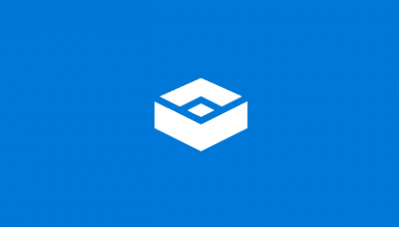
0x80070002 Windows サンドボックス エラーを修正
1] Windows アップデートを確認する
アップデートをチェックするあなたのコンピュータのために。おそらく、Microsoft がシステムの修正プログラムまたはドライバーのアップデートをリリースしたと思われます。
2] サンドボックスに必要なすべてのサービスを有効にします
Windows サービス マネージャーを開きます。ここで、次の 5 つの Windows サービスについて、スタートアップの種類は以下のように設定されます。必要に応じて、次の順序でこれらのサービスを開始または再起動できます。
- ネットワーク仮想化サービス。 (スタートアップの種類:マニュアル)。
- 仮想ディスク。 (スタートアップの種類:マニュアル)。
- Hyper-V 仮想マシン。(スタートアップの種類:マニュアル)。
- Hyper-V ホスト コンピューター サービス。(スタートアップの種類:マニュアル)。
- コンテナマネージャーサービス。(スタートアップの種類:自動)。
これらのサービスが実行されていることを確認したら、Windows サンドボックスを再度実行できます。
関連している:Windows サンドボックスの初期化に失敗しました
3] 仮想化、Hyper-V、SLAT のサポートを有効にする
仮想化、Hyper-V、SLAT サポートは、この Windows サンドボックス機能の実行をサポートする 3 つの主要な相互接続された柱です。
お使いのコンピューターがサポートしていることを確認してください仮想化そしてそれはオンになります。
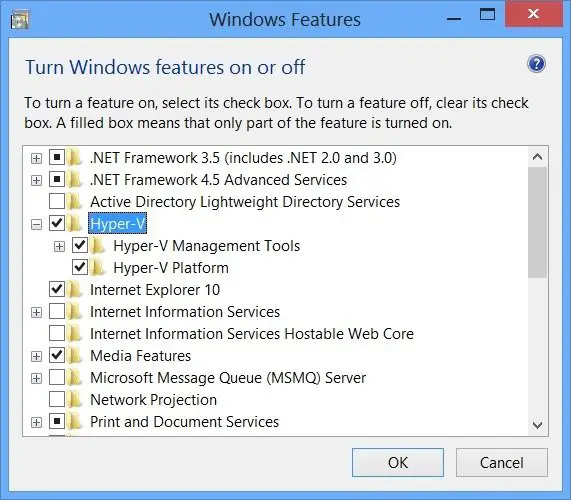
また、次のことも必要ですHyper-V を有効にするあなたのコンピュータ上で。
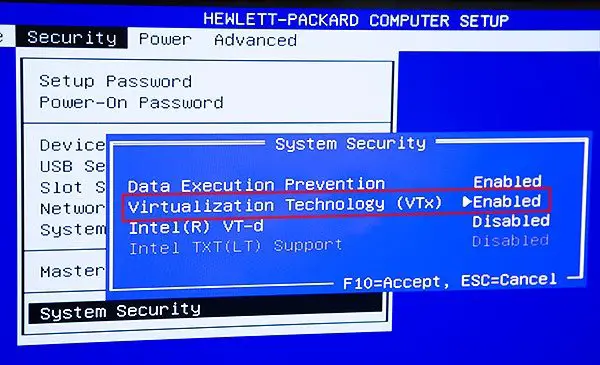
また、次のものがあることを確認してください。SLAT または第 2 レベルのアドレス変換サポートが有効になっていますCPU 上で。
上記のコンポーネントのいずれかの構成が間違っているか、使用できない場合でも、Windows サンドボックスの実行に問題が発生します。唯一の解決策は、コンピューターの仕様をアップグレードすることです。
ではごきげんよう!
関連記事:
- Windows サンドボックス項目がグレー表示またはグレー表示される
- Application Guard または Windows サンドボックス エラー 0x80070003 または 0xC0370400
- サンドボックス エラー 0x80070015、デバイスの準備ができていません。
注記:エラー0x80070002Windows Updateを使用している場合にも表示されます。Windowsのアップグレード、Windowsの機能、インストーラ、マイクロソフトストア、Windowsバックアップ、見通し、システムの復元、マイクロソフトアカウント、プリンター、 そしてHyper-V。





